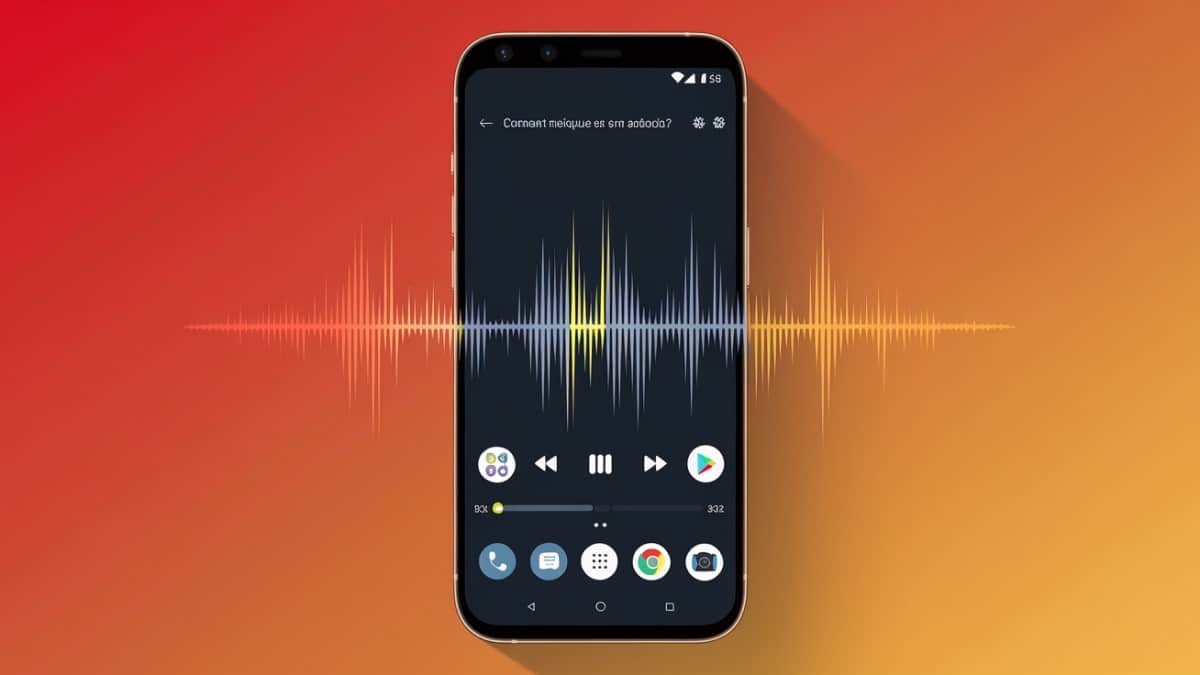Personnaliser sa sonnerie est l’une des premières choses que les utilisateurs souhaitent faire lorsqu’ils prennent en main un nouveau téléphone Android. Non seulement cela permet d’ajouter une touche personnelle à son smartphone, mais c’est aussi un moyen de se différencier des sonneries génériques que l’on entend partout.
Que vous vouliez mettre votre chanson préférée ou un extrait de musique, voici comment procéder. Nous allons examiner ensemble les étapes simples pour définir votre propre musique comme sonnerie sur Android, ainsi que quelques astuces supplémentaires pour des personnalisations avancées.
Téléchargez ou importez la musique de votre choix
Avant de commencer, assurez-vous que le fichier que vous souhaitez utiliser comme sonnerie est déjà disponible sur votre téléphone Android. La plupart des téléphones supportent le format MP3, qui est le plus commun pour les fichiers audio. Si votre fichier n’est pas dans ce format, pensez à le convertir à l’aide d’une application ou d’un outil en ligne gratuit.
- Vérifiez le format du fichier : de préférence en MP3.
- Téléchargez ou transférez la musique sur votre téléphone.
Les applications comme Spotify ou YouTube Music ne permettent pas de télécharger directement de la musique pour une utilisation comme sonnerie. Il est donc préférable de vous assurer que le fichier soit stocké en local.
« L’étape la plus importante est d’avoir la musique en local et au bon format sur son appareil. »
Jules Martin, expert mobile
Définir la musique comme sonnerie par défaut
Une fois que vous avez votre fichier audio prêt, il est temps de le définir comme sonnerie. Sur Android, la procédure est assez similaire d’un téléphone à l’autre, même si quelques variantes peuvent exister en fonction de la marque.
Voici comment faire :
- Ouvrez l’application Paramètres de votre téléphone Android.
- Allez dans Sons et vibrations ou Sons et notifications (selon le modèle).
- Sélectionnez Sonnerie du téléphone.
- Appuyez sur Ajouter depuis un fichier ou sur le bouton +.
- Naviguez jusqu’au dossier contenant votre musique et sélectionnez-la.
Cette méthode fonctionne avec la majorité des téléphones Android, mais certains modèles comme ceux de la marque Samsung peuvent proposer d’ajouter une sonnerie directement via l’application Musique en sélectionnant le morceau et en cliquant sur Définir comme sonnerie.
« Configurer une sonnerie personnalisée vous permet d’ajouter une touche d’originalité à votre téléphone. »
Sarah Dupont, consultante en technologie mobile
Personnaliser la sonnerie pour un contact spécifique
Saviez-vous que vous pouvez aussi personnaliser les sonneries de certains contacts spécifiques sur Android ? Cette fonctionnalité est idéale pour savoir qui vous appelle sans même avoir à regarder l’écran. Voici comment configurer une sonnerie personnalisée pour un contact :
- Ouvrez l’application Contacts.
- Sélectionnez le contact que vous souhaitez personnaliser.
- Cliquez sur Modifier puis sur Modifier la sonnerie.
- Choisissez la musique que vous voulez utiliser pour ce contact.
Vous pouvez ainsi attribuer une sonnerie spécifique pour les membres de votre famille, vos amis ou vos collègues, facilitant ainsi l’identification des appels entrants.
« Attribuer une sonnerie à un contact important est un gain de temps qui vous permet de prioriser vos appels. »
Laura Bernard, spécialiste Android
Différences entre les marques de téléphones Android
Selon le modèle de votre téléphone Android, les étapes peuvent légèrement varier. Par exemple, les appareils Samsung Galaxy permettent de définir une sonnerie via l’application Musique ou directement depuis le lecteur audio. De plus, certains téléphones vous permettront de définir des sonneries différentes pour chaque carte SIM si votre appareil supporte plusieurs cartes SIM.
Voici quelques différences notables entre les marques :
- Samsung Galaxy : option dans l’application Musique.
- Huawei : besoin de passer par les Paramètres pour accéder aux fichiers.
- Xiaomi : permet d’utiliser des fichiers audio directement téléchargés depuis MiCloud.
Ces variations, bien que minimes, peuvent nécessiter de consulter le manuel de votre téléphone ou de vérifier en ligne les spécificités de votre modèle.
« Chaque marque de téléphone propose une expérience utilisateur différente pour la configuration des sonneries. »
Michel Lefebvre, expert en systèmes Android

Tableau récapitulatif des étapes principales pour mettre une musique en sonnerie sur Android
| Étape | Action |
|---|---|
| 1. Importer la musique | Assurez-vous que la musique est au bon format et disponible sur l’appareil. |
| 2. Accéder aux paramètres | Ouvrez l’application Paramètres puis Sons et vibrations. |
| 3. Ajouter une nouvelle sonnerie | Sélectionnez Sonnerie du téléphone, puis Ajouter depuis un fichier. |
| 4. Choisir un fichier audio | Naviguez jusqu’au dossier contenant la musique, puis sélectionnez-la. |
| 5. Personnalisation (optionnel) | Attribuez une sonnerie à un contact spécifique via l’application Contacts. |
Questions posées sur la personnalisation de la sonnerie d’un téléphone Android ?
Comment changer de sonnerie sur Android ?
Pour changer de sonnerie, accédez aux Paramètres, puis Sons et vibrations. Sélectionnez Sonnerie du téléphone, puis choisissez un fichier audio à partir de votre appareil.
Puis-je utiliser une musique en streaming comme sonnerie ?
Les musiques en streaming provenant d’applications comme Spotify ou YouTube Music ne peuvent pas être directement utilisées comme sonnerie. Il vous faut télécharger le fichier audio en local.
Comment configurer une sonnerie différente pour chaque contact ?
Allez dans l’application Contacts, sélectionnez le contact, puis modifiez la sonnerie à partir du menu Modifier la sonnerie.
Avec toutes ces astuces, vous avez désormais toutes les clés en main pour personnaliser la sonnerie de votre téléphone Android. Partagez votre expérience dans les commentaires : quelle musique avez-vous choisie ?